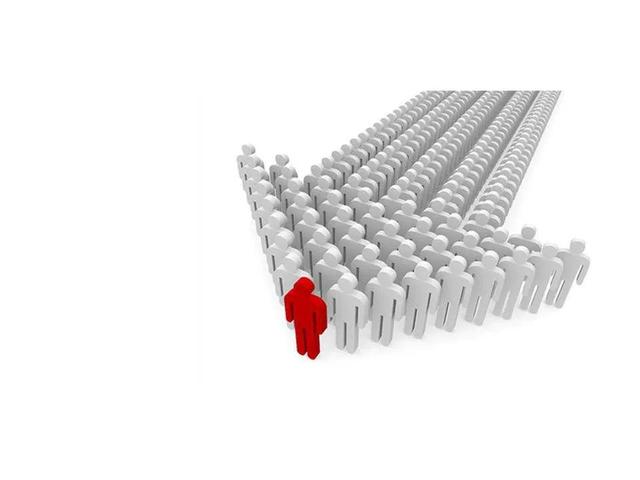pdf编辑与排版(掌握这4个PDF编辑技巧)
我们日常的办公或者学习中常用到的一种文档格式是PDF,大部分线上的打印店也会要求发送的文件是PDF格式的,这是为什么呢?
这是因为PDF具有不易修改便于传输的特性,兼容性强,无论在什么设备打开,看到的文字和排版等内容都是一样的,而其它文件格式,在不同的设备里打开看到的排版布局可能会发生变化,所以大家才那么喜爱PDF这种文件格式。
你知道PDF应该怎么编辑吗?看看下面这4个编辑技巧吧!

用到的工具:全能PDF转换助手

这是比较基础的内容,例如Word、Excel、CAD等格式的文档想与PDF相互转换,在这个软件的【PDF转其他】里找到对应的内容就可以进行转换。
我们选择对应的功能,例如我需要将Word转换成PDF文件,那么就选择【Word转PDF】,然后添加文件,可以一次添加多个文件进行批量转换,然后点击【开始转换】就可以了,操作非常简单。

有些PDF页面比较多,里面有一些是不需要的内容,如果想打印,一起打印只会浪费纸和墨,我们可以先删除需要的页面再进行打印等其它操作。
打开软件,选择【PDF编辑】,点击【PDF删除页面】,添加文件,然后选择要删除的页面,点击【删除】,这个时候是预览状态,如果误选了,再次点击就可以取消删除,然后点击【开始删除】即可。
如果需要删除的页面比较多,可以按住【shift】键,点击多个页面可以连续选中删除。

PDF如果被加密了,即使有密码,也需要在每次打开的时候输入密码,而且打印或者复制也可能受到限制,这个时候可以对PDF进行解密操作,解密后的PDF文档不会受到密码限制的。
打开软件,选择【PDF处理】中的【PDF解密】,添加已知密码需要解密的PDF文件,可以添加多个加密文件进行批量解密,输入文件密码,然后点击【开始解密】就可以了。
这样解密过的文件,不会有打印、分享等限制,而且每次打开都不需要使用密码。
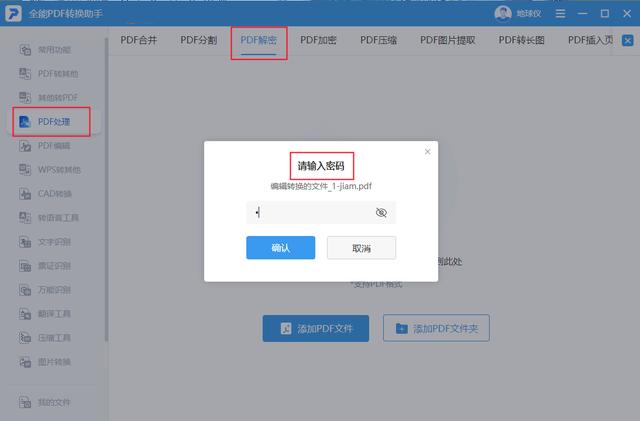
你的PDF页面有没有空白边缘?这些空白边缘一般来自扫描,我们可以在这里添加页码和页眉。
如果你只需要在小平板或者是手机上进行查阅,会发现空白边缘占用了比较多的屏幕面积,文字等内容为了适应屏幕尺寸而变小,对我们的查阅造成了不便。
这时可以对PDF页面进行裁剪,打开软件,选择【PDF编辑】,点击【裁剪】,框选出页面内需要的位置,然后选择【裁剪当前页】或者是【裁剪全部页面】,
然后在左边预览框里浏览裁剪过的页面,接下来点击【保存下载】就可以啦。

这4个PDF编辑技巧非常实用,学会之后,遇到对应的情况就知道可以怎么解决了。
,免责声明:本文仅代表文章作者的个人观点,与本站无关。其原创性、真实性以及文中陈述文字和内容未经本站证实,对本文以及其中全部或者部分内容文字的真实性、完整性和原创性本站不作任何保证或承诺,请读者仅作参考,并自行核实相关内容。文章投诉邮箱:anhduc.ph@yahoo.com